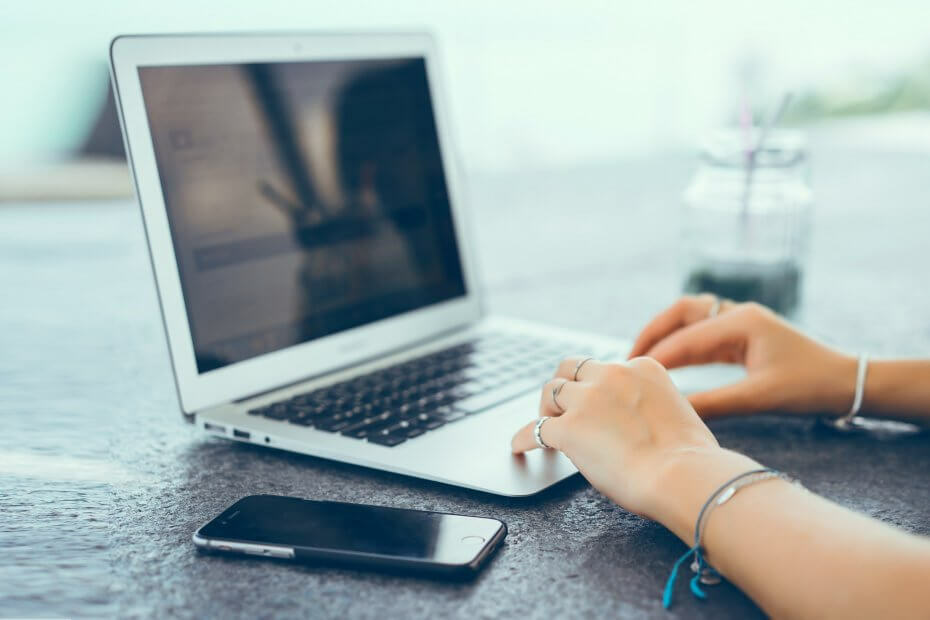Sok hibát és problémát egy rendetlen rendszer okoz. Tisztítja és optimalizálja a rendszert. Töltse le most, és gyorsabbá tegye Mac OS operációs rendszerét három egyszerű lépésben:
- Töltse le és telepítse az X9 mosógépet.
- Várjon, amíg elindul egy automatikus vizsgálat, hogy megtalálja a Mac OS problémákat.
- Kattintson a gombra Tiszta hogy megszabaduljon az összes lehetséges bajtól.
- Az X9 mosógépet letöltötte 0 olvasók ebben a hónapban.
A fájlok és mappák tömörítése szilárd módon takaríthat meg helyet vagy csoportosíthatja az elküldeni kívánt fájlokat. Számos Mac-felhasználó azonban arról számolt be, hogy a mappák nem tömörülnek a Mac-en. Ez bosszantó probléma lehet, de van rá mód, hogy megoldja.
Mi a teendő, ha a mappák nem tömörülnek Mac-en?
1. Ellenőrizze a mappa engedélyeit
Néha ezt a problémát a mappák engedélyei okozhatják, és a kijavításához ennek megfelelően módosítania kell őket. Ehhez hajtsa végre az alábbi lépéseket:
- Keresse meg a tömöríteni kívánt mappát, és válassza ki.
- Választ Fájl> Információ kérése. Alternatív megoldásként használhatja Parancs + I.
- Bontsa ki a Megosztás és engedélyek
- Kattintson a felhasználó neve melletti előugró menüre.
- Ha nem rendszergazdaként van bejelentkezve, kattintson a zár ikonra, majd adja meg a rendszergazda nevét és jelszavát.
- Most módosítsa engedélyeit erre: Ír olvas vagy Csak olvasható és mentse a változásokat.
A Windows 7 élettartama végéhez közeledik. Váltson Mac-re? Olvassa el, hogy megtudja!
2. Lépjen be csökkentett módba, és próbálja meg tömöríteni a mappákat

A Csökkentett mód nagyszerű módja a problémák elhárításának a Mac-en, és számos felhasználó arról számolt be, hogy ezt a problémát egyszerűen úgy javította ki, hogy belépett a Csökkentett módba és tömörítette ott a mappáit. Csökkentett módba lépéshez tegye a következőket:
- Indítsa újra a Mac-et.
- Amint újraindítja, nyomja meg és tartsa lenyomva a gombot Váltás kulcs.
- Tartsd a Váltás gombot addig nyomva, amíg meg nem jelenik a bejelentkezési ablak.
- Most adja meg bejelentkezési adatait.
- Miután belépett a Csökkentett módba, próbálja meg tömöríteni a mappát.
Ha minden csökkentett módban működik, indítsa újra a Mac-et, és ellenőrizze, hogy a probléma továbbra is fennáll-e.
3. Használja a terminált
Néha a terminál használata jó megoldás lehet erre a problémára. A mappák tömörítéséhez a Terminal segítségével tegye a következőket:
- Nyissa meg a Terminál.
- Használja a következő parancsok egyikét:
- zip -r__archive.zip__neve_mappa
- tar -zcvf_neve_az_archívum.tar.gz elérési__mappa_útra
Ne feledje, hogy a terminál használata csak megoldás, és nem oldja meg az alapvető problémát.
Számos gyors és egyszerű módszer segíthet, ha nem tudja tömöríteni a mappákat Mac-en. Ha hasznosnak találta ezt az útmutatót, ossza meg velünk az alábbi megjegyzéseket.
OLVASSA EL:

Még mindig problémái vannak a Mac OS-szel?
Javítsa ki őket ezzel az eszközzel:
- Töltse le és telepítse most az X9 mosógépet a hivatalos honlapról
- Várjon, amíg az automatikus vizsgálat elindul, és észreveszi a problémákat.
- Kattintson a gombra Tiszta hogy elkezdje optimalizálni a Mac OS-t a jobb élmény érdekében.
A Restorót letöltötte 0 olvasók ebben a hónapban.
- A Microsoft Teams megosztási képernyője nem működik Mac-en? Próbáld ezt
- Hogyan lehet migrálni az Aperture-ről a Lightroom-ra Mac-en
- Nem tud bejelentkezni a Skype for Business Mac programba? Kovesd ezeket a lepeseket